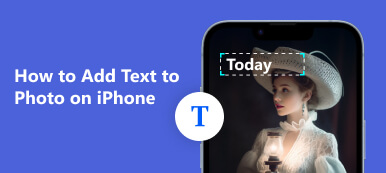Nykyään ihmisillä on monimutkaisempia tarpeita kuvankäsittelyyn liittyen. Joskus haluat ehkä poistaa tekstin kuvasta. Tämä artikkeli opastaa sinut prosessin läpi muokata tekstiä JPEG-kuvassa käyttäen erilaisia menetelmiä.

- Osa 1. Tekstin purkaminen/poistaminen JPEG-tiedostosta
- Osa 2. Tekstin muokkaaminen JPEG-kuvassa
- Osa 3. Usein kysyttyä tekstin poistamisesta JPEG-kuvasta
Osa 1. Tekstin purkaminen/poistaminen JPEG-tiedostosta
Apeaksoft
Apeaksoft ilmainen vesileimanpoistoaine on ehdottomasti hyvä vaihtoehto, jota suosittelemme, jos haluat poistaa tekstin JPEG-tiedostosta suoraan verkossa. Sen avulla voit muokata kuvaa suoraan, vaikka sinulla ei olisikaan ammattimaista kuvankäsittelytaitoa. Tämä sovellus tukee myös JPEG:n lisäksi myös PNG:tä, GIF:ää jne. ja käyttää tekoälyalgoritmeja tekstin tai logon poistamiseen nopeasti ja tehokkaasti säästääkseen paljon aikaa perusmuuntamiseen ja muokkaamiseen. Joten voit ohittaa kaikki yllä mainitut prosessit muuntaaksesi kuvat asiakirjoiksi ja muokataksesi niitä myöhemmin.
Tämä sivusto on 100 % turvallinen ja ilmainen, eikä sinun tarvitse ladata tai asentaa ohjelmistoa kuvan muokkaamiseen. Vesileimojen poistamisesta ei veloiteta lainkaan riippumatta siitä, kuinka monta kuvaa haluat käsitellä. Se poistaa ne muutamassa sekunnissa. Ja luota minuun, käyttöliittymä on intuitiivinen, joten älä huoli, että olet hämmentynyt aloittajana.

Vaihe 1 Lataa kuva asemasta tai kansiosta.
Vaihe 2 Merkitse teksti- tai vesileima-alue siveltimellä.
Vaihe 3 Napsauta sitten poista odottaa sen käsittelyä. Jos tulos tyydyttää, napsauta Lataa! Ole hyvä! Nyt sinulla on kuva suoraan ilman ärsyttävää tekstiä, jota et halua.
iMyFone
iMyFone on toinen ohjelmisto, jonka avulla voit poistaa tekstejä, allekirjoituksia tai logoja videoista ja kuvista. Tämä on kuitenkin pääasiassa Windowsille rakennettu ohjelmisto, ja sinun on ladattava ohjelma ensin työpöydällesi. Mutta se toimii hyvin sekä kuvissa, kuten JPEG-muodossa, että videoissa, kuten MP4, ja se on ihanteellinen sekä aloittelijoille että asiantuntijoille.

Vaihe 1 Lataa ja asenna ohjelmisto ensin tietokoneellesi.
Vaihe 2 valita Poista kuvan vesileima ja lataa tiedosto, jonka haluat poistaa tai josta haluat purkaa tekstin. Se voisi olla JPEG/PNG/GIF jne.
Vaihe 3 Klikkaa Valintatyökalu merkitäksesi tekstialueen.
Vaihe 4 Napauta Poista nyt ja odota muutama sekunti, teksti katoaa kuvasta.
Vaihe 5 Jos se on mielestäsi kunnossa, napauta Vie painiketta.
Osa 2. Tekstin muokkaaminen JPEG-kuvassa
Sinun pitäisi tietää, että JPEG-tiedosto itsessään ei salli siinä olevien tekstien muokkaamista. On tärkeää ymmärtää, että JPEG on vain kuvamuoto, joka tukee täyttä värispektriä. JPEG-kuvan avaaminen Microsoft Wordissa ja tekstin muutosten tekeminen kuulostaa mahdottomalta, mutta olemme itse asiassa löytäneet kaksi helppoa tapaa saada työ tehtyä. Joten näin voit poimia tai muokata tekstiä JPEG-kuvasta.
Käyttämällä online-OCR-työkalua
Vaihe 1 Siirry OCR verkkosivusto. Se on ilmainen, eikä sinun tarvitse myöskään rekisteröityä.
Vaihe 2 Valitse Lataa tiedosto valitaksesi kuvan, jota haluat säätää. Napsauta sitten Muuntaa aloittaaksesi prosessin ja saattaa kestää muutaman sekunnin.
Vaihe 3 Lataa tulos ja sen pitäisi olla muokattava Word-muoto!
Vaihe 4 Sitten voit muokata tai poistaa tekstiä Wordissa! Jos haluat lopulta JPEG:n, voit tallentaa Wordin JPEG-muodossa.

JPEG Wordiksi
JPG-tekstin muokkaamiseen Microsoft Wordissa yleisin tapa on muuntaa JPEG Wordin muokattavaksi. Tätä varten voit käyttää myös JPG-Word-muunninta.
Etsi JPG-Word-muunnin verkosta. Käytössäsi on paljon ilmaisia verkkosivustoja, ja voit ladata JPEG-tiedoston. Sitten sinun tarvitsee vain odottaa, kunnes muunnos on valmis. Sitten voit muokata kuvan tekstiä Word-muodossa.
Tulosta JPEG PDF-tiedostoon ja Wordiin
Jos et luota näihin verkkotyökaluihin tai et halua vaivautua, siirry verkkoon, niin myös tulostus on yleinen tapa. Näytämme sinulle kuinka muuntaa JPEG PDF:ksi tulostamalla ja lopuksi saada muokattava asiakirja muuttamalla PDF Wordiksi.
Vaihe 1 Avaa JPEG-tiedosto ja napsauta tulostuskuvaketta. Etsi Tulostimen asetukset ja napsauta sitä.
Vaihe 2 Valikko tulee näkyviin ja valitse Microsoft Print PDF.
Vaihe 3 Klikkaa Painaa -painiketta ja nimeä viety PDF uudelleen. Tiedosto tallennetaan sitten automaattisesti haluamaasi paikkaan.

Vaihe 4 Etsi sitten PDF-tiedosto ja napsauta sitä hiiren kakkospainikkeella. Valitse Avaa > Microsoft Word. Ole hyvä! Nyt sinulla on Word-muoto ilman, että sinun tarvitsee edes mennä verkkoon.
Lue lisää:Osa 3. Usein kysyttyä tekstin poistamisesta JPEG-kuvasta
Voiko kuvan tekstiä muokata?
Kyllä, oikealla työkalulla, kuten Apeaksoft Watermark Remover, voit poistaa tekstin kuvista sekunneissa. Sinun tarvitsee vain ladata kuvasi ja poistaa olemassa oleva teksti tekoälyn poistotyökalun avulla.
Mitä eroa on JPG:llä ja JPEG:llä?
JPG- ja JPEG-muotojen välillä ei itse asiassa ole eroja. JPG ja JPEG ovat kaksi vastaavaa tiedostopäätettä, jotka molemmat viittaavat samaan digitaaliseen kuvamuotoon.
Mitä tarkoittaa JPG-muoto?
JPG tai JPEG on lyhenne sanoista Joint Photographic Experts Group, joka on tiedostomuoto, jota käytetään yleisesti digitaalisten kuvien pakkaamiseen suhteeseen 10:1 kuvanlaadusta tinkimättä.
Yhteenveto
Meidän on usein poistettava joko ei-toivottu teksti kuvasta. Olemme keskustelleet tehokkaimmista strategioista tämäntyyppisten tekstien poistamiseksi kuvastasi. Kauniin kuvan luominen ilman ärsyttäviä tekstejä on melko helppoa, jos hankit tässä artikkelissa mainitut työkalut ja menetelmät. Apeaksoft on todella aloittelijaystävällinen työkalu, jos haluat saavuttaa ammattimaisia tuloksia helposti ilman penniäkään. Toivomme, että tämä artikkeli auttaa sinua säästämään aikaa opettamalla sinua kuinka poistaa tekstiä kuvasta taustaa poistamatta. Kiitos lukemisesta!



 iPhone Data Recovery
iPhone Data Recovery iOS-järjestelmän palauttaminen
iOS-järjestelmän palauttaminen iOS-tietojen varmuuskopiointi ja palautus
iOS-tietojen varmuuskopiointi ja palautus iOS-näytön tallennin
iOS-näytön tallennin MobieTrans
MobieTrans iPhone Transfer
iPhone Transfer iPhone Eraser
iPhone Eraser WhatsApp-siirto
WhatsApp-siirto iOS-lukituksen poistaja
iOS-lukituksen poistaja Ilmainen HEIC-muunnin
Ilmainen HEIC-muunnin iPhonen sijainnin vaihtaja
iPhonen sijainnin vaihtaja Android Data Recovery
Android Data Recovery Rikkoutunut Android Data Extraction
Rikkoutunut Android Data Extraction Android Data Backup & Restore
Android Data Backup & Restore Puhelimen siirto
Puhelimen siirto Data Recovery
Data Recovery Blu-ray-soitin
Blu-ray-soitin Mac Cleaner
Mac Cleaner DVD Creator
DVD Creator PDF Converter Ultimate
PDF Converter Ultimate Windowsin salasanan palautus
Windowsin salasanan palautus Puhelimen peili
Puhelimen peili Video Converter Ultimate
Video Converter Ultimate video Editor
video Editor Screen Recorder
Screen Recorder PPT to Video Converter
PPT to Video Converter Diaesityksen tekijä
Diaesityksen tekijä Vapaa Video Converter
Vapaa Video Converter Vapaa näytön tallennin
Vapaa näytön tallennin Ilmainen HEIC-muunnin
Ilmainen HEIC-muunnin Ilmainen videokompressori
Ilmainen videokompressori Ilmainen PDF-kompressori
Ilmainen PDF-kompressori Ilmainen äänimuunnin
Ilmainen äänimuunnin Ilmainen äänitys
Ilmainen äänitys Vapaa Video Joiner
Vapaa Video Joiner Ilmainen kuvan kompressori
Ilmainen kuvan kompressori Ilmainen taustapyyhekumi
Ilmainen taustapyyhekumi Ilmainen kuvan parannin
Ilmainen kuvan parannin Ilmainen vesileiman poistaja
Ilmainen vesileiman poistaja iPhone-näytön lukitus
iPhone-näytön lukitus Pulmapeli Cube
Pulmapeli Cube